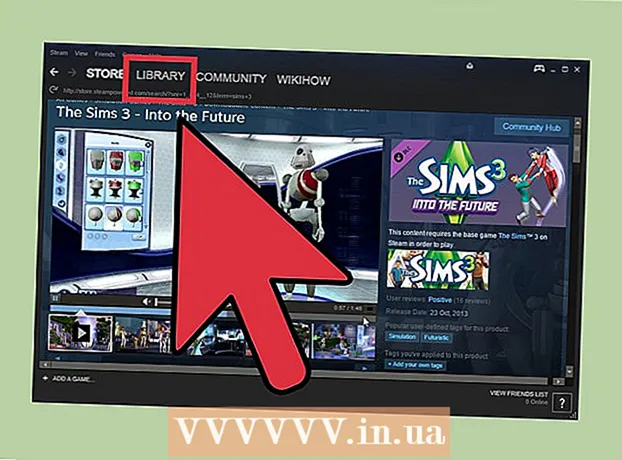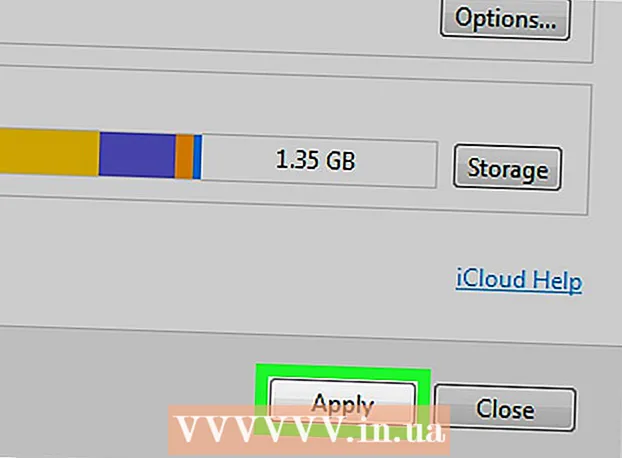Údar:
Roger Morrison
Dáta An Chruthaithe:
24 Meán Fómhair 2021
An Dáta Nuashonraithe:
19 Meitheamh 2024
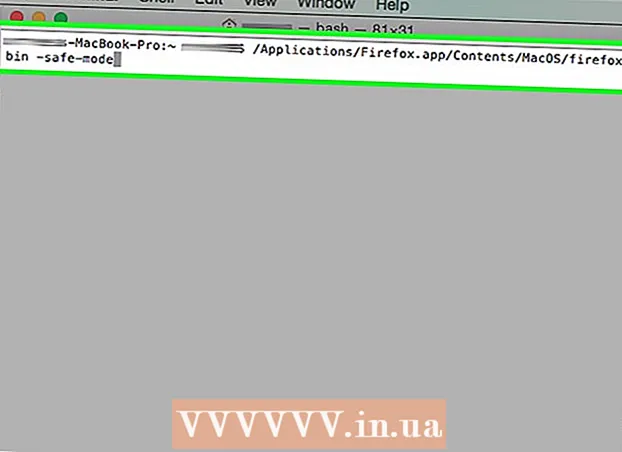
Ábhar
- Chun céim
- Modh 1 de 3: Úsáid an roghchlár Firefox
- Modh 2 de 3: Modhanna eile a úsáid (Windows)
- Modh 3 de 3: Modhanna eile a úsáid (Mac)
- Rabhaidh
Sa leagan reatha de Firefox, tá “Atosaigh le breiseáin díchumasaithe” curtha in ionad na rogha “Mód Sábháilte”. Ar shlí eile d'fhan oibriú na rogha seo mar an gcéanna. Má imíonn an fhadhb atá agat nuair a osclaíonn tú Firefox i Mód Sábháilte, is é is dóichí go mbeidh an fhadhb le ceann de do bhreiseáin.
Chun céim
Modh 1 de 3: Úsáid an roghchlár Firefox
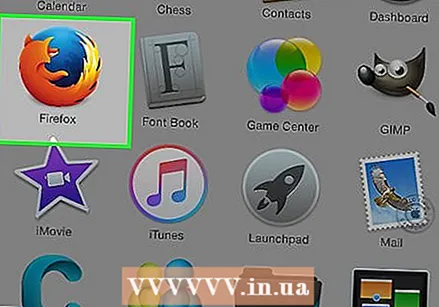 Oscail Mozilla Firefox. Sa mhodh seo, taispeánfaimid dhá bhealach chun Firefox a atosú i "Mód Sábháilte" agus gach breiseán faoi mhíchumas.
Oscail Mozilla Firefox. Sa mhodh seo, taispeánfaimid dhá bhealach chun Firefox a atosú i "Mód Sábháilte" agus gach breiseán faoi mhíchumas.  Cliceáil ar an gcnaipe roghchláir. Is féidir an barra seo a aithint le trí bharra liath chothrománacha. Gheobhaidh tú an cnaipe ar thaobh na láimhe deise den fhuinneog, ag an airde chéanna leis an mbarra seoladh. Nuair a chliceálann tú air, beidh roghchlár beag le feiceáil.
Cliceáil ar an gcnaipe roghchláir. Is féidir an barra seo a aithint le trí bharra liath chothrománacha. Gheobhaidh tú an cnaipe ar thaobh na láimhe deise den fhuinneog, ag an airde chéanna leis an mbarra seoladh. Nuair a chliceálann tú air, beidh roghchlár beag le feiceáil. - Is féidir leat an roghchlár a oscailt freisin trí chliceáil ar Help → Atosaigh le breiseáin atá díchumasaithe ón roghchlár sa bharra barr. Ansin cliceáil ar "Rith i Mód Sábháilte".
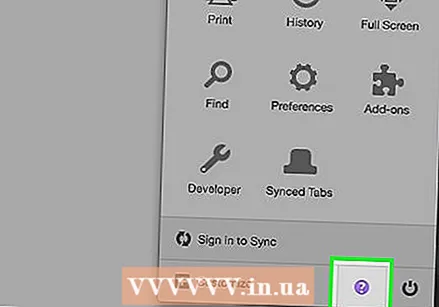 Oscail an roghchlár cabhrach. Cliceáil ar an deilbhín babhta beag leis an comhartha ceiste ag bun an roghchláir a d’oscail tú. Anois osclófar an roghchlár cabhrach. Nuair a chliceálann tú ar an comhartha ceiste, beidh liosta roghanna le feiceáil.
Oscail an roghchlár cabhrach. Cliceáil ar an deilbhín babhta beag leis an comhartha ceiste ag bun an roghchláir a d’oscail tú. Anois osclófar an roghchlár cabhrach. Nuair a chliceálann tú ar an comhartha ceiste, beidh liosta roghanna le feiceáil. 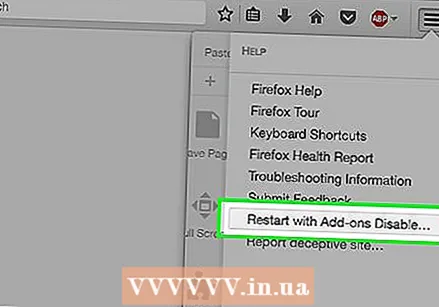 Cliceáil ar "Atosaigh le Breiseáin faoi Mhíchumas". Roghnaigh Atosaigh le breiseáin díchumasaithe. Dúnfaidh agus osclóidh Firefox anois.
Cliceáil ar "Atosaigh le Breiseáin faoi Mhíchumas". Roghnaigh Atosaigh le breiseáin díchumasaithe. Dúnfaidh agus osclóidh Firefox anois. - Glac pictiúr den alt seo le do thoil, nó sábháil an leathanach mar leabharmharc ionas gur féidir leat leanúint ar aghaidh leis na treoracha seo tar éis Firefox a atosú.
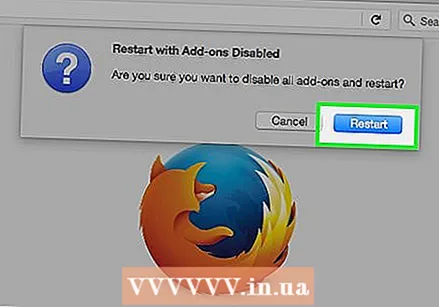 Cliceáil ar "Rith i Mód Sábháilte". Tar éis do Firefox atosú, beidh pop-up le feiceáil. Chun Mód Sábháilte a iontráil, cliceáil Rith i Mód Sábháilte.
Cliceáil ar "Rith i Mód Sábháilte". Tar éis do Firefox atosú, beidh pop-up le feiceáil. Chun Mód Sábháilte a iontráil, cliceáil Rith i Mód Sábháilte. 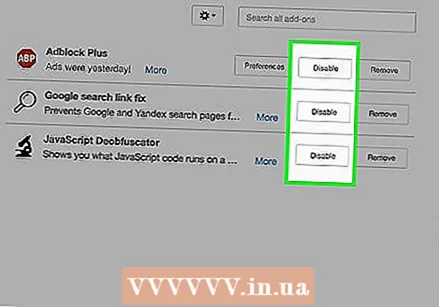 Díchumasaigh breiseáin ceann ar cheann. Má shocraíonn Mód Sábháilte an fhadhb, is dóichí gur breiseán is cúis leis. Dún Firefox agus athoscail é de ghnáth. Ón roghchlár barr, cliceáil Uirlisí → Breiseáin, agus díchumasaigh an breiseán a bhfuil amhras ort go bhfuil sé ag cruthú fadhb. Lean ort ag atosú Firefox agus díchumasaigh breiseáin ceann ar cheann go dtí go bhfaighidh tú amach cén breiseán is cúis leis an bhfadhb.
Díchumasaigh breiseáin ceann ar cheann. Má shocraíonn Mód Sábháilte an fhadhb, is dóichí gur breiseán is cúis leis. Dún Firefox agus athoscail é de ghnáth. Ón roghchlár barr, cliceáil Uirlisí → Breiseáin, agus díchumasaigh an breiseán a bhfuil amhras ort go bhfuil sé ag cruthú fadhb. Lean ort ag atosú Firefox agus díchumasaigh breiseáin ceann ar cheann go dtí go bhfaighidh tú amach cén breiseán is cúis leis an bhfadhb. 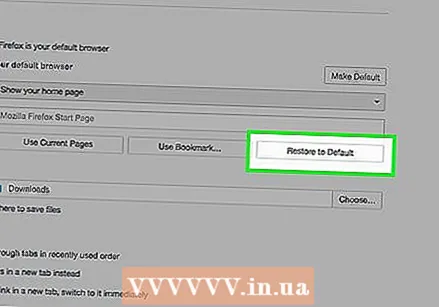 Mura n-oibríonn na céimeanna thuas, athshocraigh Firefox ón tús. Mura socraíonn an modh sábháilte an fhadhb, is féidir leat do chuid sainroghanna, leabharmharcanna, pasfhocail agus breiseáin uile a shábháil a scriosadh trí Firefox a chur ar ais ina staid bhunaidh. Déan na céimeanna thuas arís chun Firefox a thosú i mód sábháilte. Ach an uair seo, in ionad “Run in Safe Mode” a chliceáil ar Refresh Firefox.
Mura n-oibríonn na céimeanna thuas, athshocraigh Firefox ón tús. Mura socraíonn an modh sábháilte an fhadhb, is féidir leat do chuid sainroghanna, leabharmharcanna, pasfhocail agus breiseáin uile a shábháil a scriosadh trí Firefox a chur ar ais ina staid bhunaidh. Déan na céimeanna thuas arís chun Firefox a thosú i mód sábháilte. Ach an uair seo, in ionad “Run in Safe Mode” a chliceáil ar Refresh Firefox. - Má fheiceann tú sraith de bhoscaí seiceála ina ionad, tá Firefox leagan 14 nó níos ísle á úsáid agat. Is féidir leat gach rud a sheiceáil chun an toradh céanna a fháil, ach chun fabhtcheartú a dhéanamh b’fhéidir go mbeadh sé níos cabhraí an leagan is déanaí de Firefox a nuashonrú láithreach.
- Mura bhfeiceann tú ach an rogha "Rith i Mód Sábháilte", fill ar ais chuig an bpróifíl réamhshocraithe agus bain triail eile as.
- Stórálfar do chuid sonraí i bhfillteán nua darb ainm "Old Firefox Data". Má chruthaíonn tú próifíl Firefox nua is féidir leat na sonraí a aistriú nach mbeidh aon fhadhbanna leo.
Modh 2 de 3: Modhanna eile a úsáid (Windows)
 Coinnigh síos an eochair Shift agus cliceáil faoi dhó ar dheilbhín Firefox. Má stopann Firefox láithreach nuair a osclaíonn tú an clár, is féidir leat an modh seo a thriail. Osclóidh Firefox anois i mód sábháilte.
Coinnigh síos an eochair Shift agus cliceáil faoi dhó ar dheilbhín Firefox. Má stopann Firefox láithreach nuair a osclaíonn tú an clár, is féidir leat an modh seo a thriail. Osclóidh Firefox anois i mód sábháilte. - Nuair a osclaítear fuinneog áit ar féidir leat aistriú idir phróifílí, roghnaigh do phróifíl agus coinnigh Shift síos agus tú ag cliceáil Start Firefox nó cnaipe le téacs cosúil leis.
 Oscail an fhuinneog "Rith". Mura féidir leat an deilbhín Firefox a aimsiú, bain triail as an modh seo. Cliceáil ar Start, agus clóscríobh Rith. Oscail an clár ar a dtugtar "Rith" nuair a fheiceann tú é le feiceáil sna torthaí cuardaigh.
Oscail an fhuinneog "Rith". Mura féidir leat an deilbhín Firefox a aimsiú, bain triail as an modh seo. Cliceáil ar Start, agus clóscríobh Rith. Oscail an clár ar a dtugtar "Rith" nuair a fheiceann tú é le feiceáil sna torthaí cuardaigh. - Faigheann tú anseo freisin leis an teaglaim eochair Windows eochair + R.
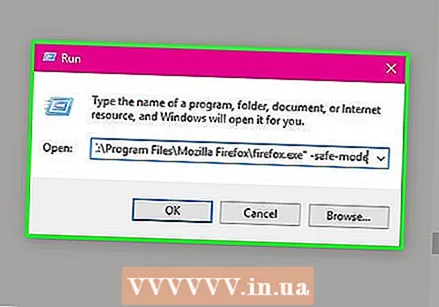 Clóscríobh ceann de na horduithe seo a leanas. Sa fhuinneog "Rith", is féidir leat ordú a iontráil chun Firefox a oscailt i mód sábháilte. Cineál a de na horduithe seo thíos díreach mar atá siad le feiceáil san fhuinneog anseo agus brúigh Iontráil. Mura n-oibríonn ordú, bain úsáid as an gcéad ordú eile.
Clóscríobh ceann de na horduithe seo a leanas. Sa fhuinneog "Rith", is féidir leat ordú a iontráil chun Firefox a oscailt i mód sábháilte. Cineál a de na horduithe seo thíos díreach mar atá siad le feiceáil san fhuinneog anseo agus brúigh Iontráil. Mura n-oibríonn ordú, bain úsáid as an gcéad ordú eile. - modh firefox -safe
- Modh sábháilte "C: Program Files Mozilla Firefox firefox.exe"
- Modh sábháilte "C: Program Files (x86) Mozilla Firefox firefox.exe"
 Cruthaigh aicearra chun Firefox a thosú i mód sábháilte. Má úsáideann tú mód sábháilte go minic, is féidir leat é a dhéanamh éasca ort trí aicearra a chruthú. Déanann tú é seo trí na céimeanna seo a leanas:
Cruthaigh aicearra chun Firefox a thosú i mód sábháilte. Má úsáideann tú mód sábháilte go minic, is féidir leat é a dhéanamh éasca ort trí aicearra a chruthú. Déanann tú é seo trí na céimeanna seo a leanas: - Aimsigh "firefox.exe" ar do ríomhaire.
- Cliceáil ar dheis ar an gcomhad agus roghnaigh "Cóipeáil", ansin cliceáil ar láthair folamh ar do dheasc nó i bhfillteán agus ansin roghnaigh "Greamaigh".
- Cliceáil ar dheis ar an gcomhad nua agus roghnaigh "Airíonna".
- Sa réimse "Suíomh", clóscríobh spás agus na focail ina dhiaidh sin modh sábháilte.
- Mura n-oibríonn an aicearra nua, is féidir leat luachana a chur leis ag tús agus ag deireadh an réimse "Suíomh".
Modh 3 de 3: Modhanna eile a úsáid (Mac)
 Coinnigh síos an Rogha agus tú ag oscailt Firefox. Agus an eochair Rogha brúite, cliceáil deilbhín Firefox chun an clár a oscailt i mód sábháilte.
Coinnigh síos an Rogha agus tú ag oscailt Firefox. Agus an eochair Rogha brúite, cliceáil deilbhín Firefox chun an clár a oscailt i mód sábháilte. - Nuair a osclaítear an fhuinneog “Bainisteoir Próifíle”, roghnaigh do phróifíl agus coinnigh síos an Rogha arís agus tú ag cliceáil OK nó cnaipe den chineál céanna.
 Críochfort Oscailte. De ghnáth is leor an chéim roimhe seo, ach mura n-oibríonn sé sin, is féidir leat an modh seo a thriail. Críochfort Oscailte, is féidir an clár seo a fháil anseo: Feidhmchláir → Fóntais → Críochfort.
Críochfort Oscailte. De ghnáth is leor an chéim roimhe seo, ach mura n-oibríonn sé sin, is féidir leat an modh seo a thriail. Críochfort Oscailte, is féidir an clár seo a fháil anseo: Feidhmchláir → Fóntais → Críochfort. 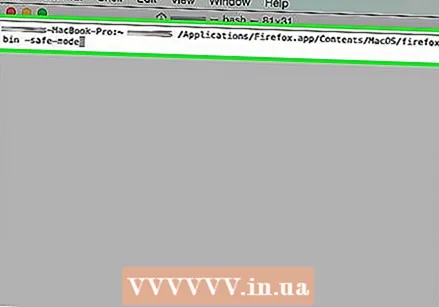 Clóscríobh an t-ordú seo a leanas. Cineál: /Applications/Firefox.app/Contents/MacOS/firefox-bin -safe-mode agus bhuail Iontráil ar do mhéarchlár. I gcás teachtaireachta earráide, seiceáil an ndearna tú an t-ordú a chlóscríobh i gceart.
Clóscríobh an t-ordú seo a leanas. Cineál: /Applications/Firefox.app/Contents/MacOS/firefox-bin -safe-mode agus bhuail Iontráil ar do mhéarchlár. I gcás teachtaireachta earráide, seiceáil an ndearna tú an t-ordú a chlóscríobh i gceart. - Ní oibreoidh do chúrsóir agus d’orduithe méarchláir i gCríochfort. Chun earráid a cheartú is féidir leat na saigheadeochracha a úsáid nó scriosadh ar do mhéarchlár.
Rabhaidh
- Déanfaidh "Refresh Firefox" a roghnú athshocrú Firefox, rud a fhágfaidh go n-imeoidh na socruithe uile a sábhálfar. D’fhéadfadh sé go mbeadh sé casta do chuid sonraí a aisghabháil mura ndearna tú iad níos minice.